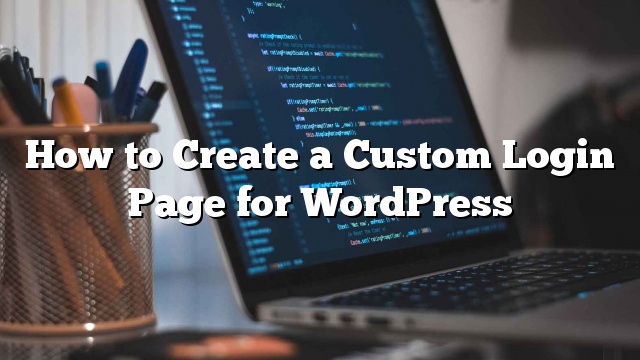Deseja criar uma página de login personalizada para o seu site WordPress? Uma página de login personalizada permite que seus usuários façam o login de uma página personalizada em seu site em vez da página de login padrão do WordPress. Neste artigo, mostraremos como criar uma página de login personalizada para o WordPress sem escrever nenhum código.
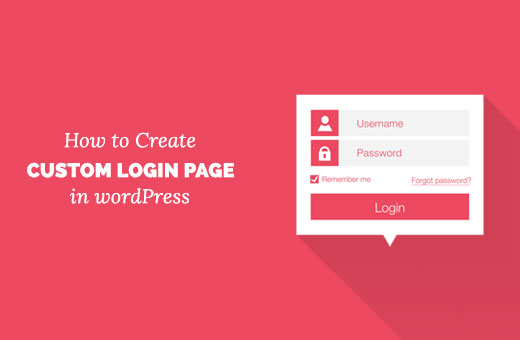
Por que e quando você precisa de uma página de login personalizada para o WordPress?
Se você estiver executando um site de associação sem usar um plug-in de adesão do WordPress, seus usuários se registrarão e entrarão usando a tela de login padrão do WordPress.
Isso pode funcionar bem para sites pequenos. No entanto, se você estiver executando um site comercial ou uma comunidade on-line ocupada, então você pode querer mostrar sua própria marca em vez do WordPress.
Uma maneira de fazer isso é adicionando seu próprio logotipo e etiqueta branca do painel de administração do WordPress. Mas se você não quer que os usuários acessem a área de administração quando eles fizerem o login, então você precisará adicionar uma página de login personalizada.
Uma página de login personalizada funciona como qualquer outra página do seu site WordPress. Ele usa as cores e os estilos do seu tema WordPress, e os usuários nem conseguem ver a área de administração do seu site WordPress.
Dito isso, vejamos como criar facilmente uma página de login personalizada no WordPress sem escrever nenhum código.
Método 1: Criar Página de Login Personalizada no WordPress com Tema Meu Login
A primeira coisa que você precisa fazer é instalar e ativar o plug-in Theme My Login. Para mais detalhes
Após a ativação, o plugin habilitará a página de login personalizada que corresponde ao seu tema WordPress. Você pode simplesmente visitar a página de login e você verá a página de login personalizada.
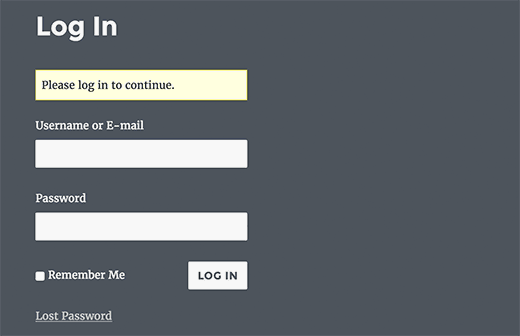
No entanto, o Theme My Login é um plugin poderoso. Também pode ser usado para criar páginas personalizadas de registro e perfil, e-mails personalizados e configuração de redirecionamentos personalizados.
Para habilitar esses recursos, você precisará clicar no menu TML na barra de administração para configurar as configurações do plugin.
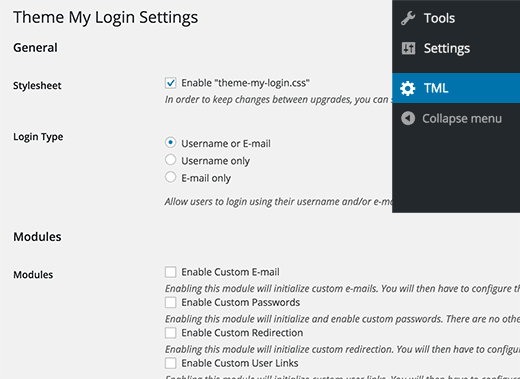
Basta marcar a caixa ao lado do módulo que deseja ativar. A ativação de cada módulo também habilitará a guia de configurações do módulo.
Por exemplo, habilitar o módulo de emails personalizados adicionará a guia Email no item de menu TML.
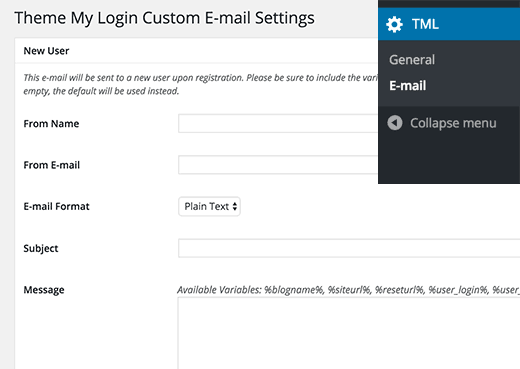
Theme My Login também vem com um widget de login personalizado. Visita Aparência »Widgets e adicione o widget Tema Meu Login a uma barra lateral.
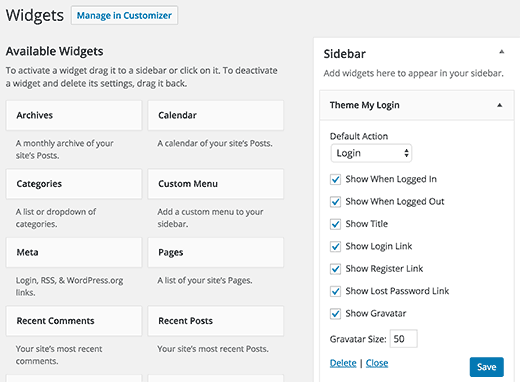
Método 2: Criando uma Página de Login Personalizada para WordPress Usando WPForms
WPForms é o plugin de formulário de contato mais novato para o WordPress. A versão premium do WPForms permite que você crie logs e formulários de inscrição personalizados do WordPress.
A primeira coisa que você precisa fazer é instalar e ativar o plugin WPForms. Para mais detalhes
Após a ativação, você precisa visitar WPForms »Configurações página para inserir sua chave de licença. Você pode obter esta chave de licença da sua conta no site WPForms.
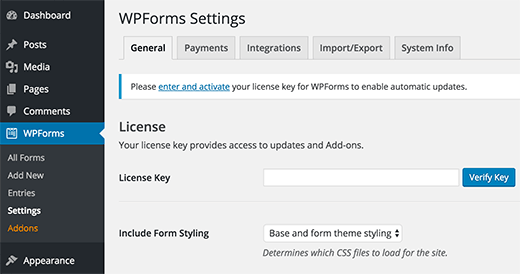
Após a verificação, você precisa ir para WPForms »Addons página. Role para baixo até ‘Addon de registro de usuário’ e clique no botão Instalar o Addon ao lado dele.
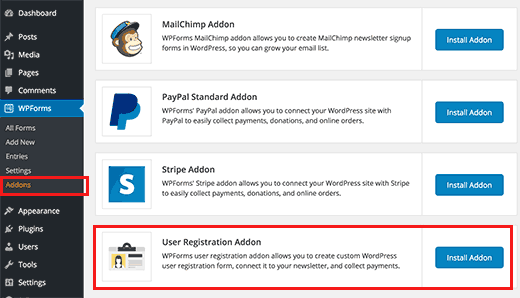
WPForms irá buscar e instalar o addon. Você precisa clicar no botão Ativar para começar a usar este complemento.
Uma vez ativado, você está pronto para criar um formulário de login personalizado usando WPForms. Visita WPForms »Adicionar novo página, insira um nome de formulário e selecione o modelo “Formulário de login do usuário”.
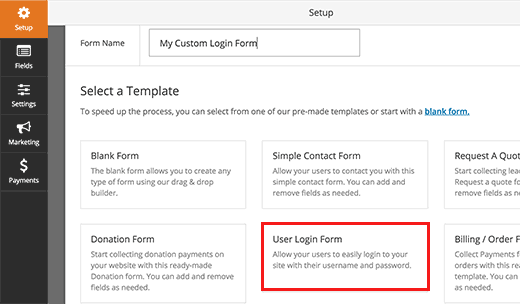
Isso iniciará o Form Builder do WPForms. Você verá os campos de login pré-carregados no seu formulário. Você pode clicar em um campo para editá-lo.
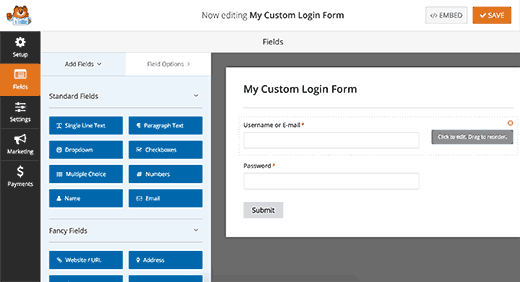
Em seguida, você precisa clicar na guia Configurações e, em seguida, selecionar a confirmação. É aqui que você define o que fazer após o login bem-sucedido.
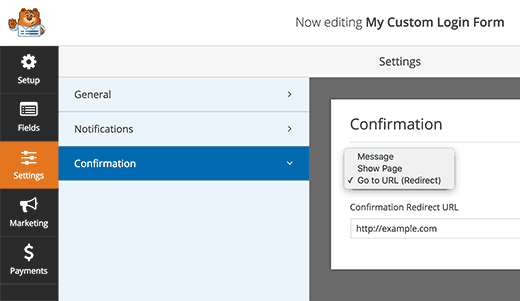
Você pode mostrar aos usuários uma mensagem, mostrar uma página ou redirecioná-los para qualquer URL.
Clique no botão Salvar para armazenar as configurações do formulário e, em seguida, clique no botão Fechar para sair do construtor de formulários.
Agora você está pronto para adicionar este formulário de login personalizado a uma página em seu site WordPress.
Basta criar uma nova página ou editar uma existente que você deseja usar como sua página de login personalizada. Clique no botão Adicionar formulário acima do editor de postagens.
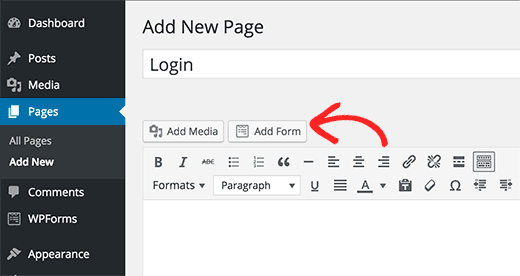
Isso trará um popup onde precisa selecionar o formulário de login personalizado que você criou anteriormente e clique no botão Adicionar formulário.
O shortcode do formulário aparecerá no editor de postagens. Você pode continuar editando a página, ou pode salvá-la ou publicá-la.
Isso é tudo, agora você pode visitar seu site para sua página de login personalizada em ação.
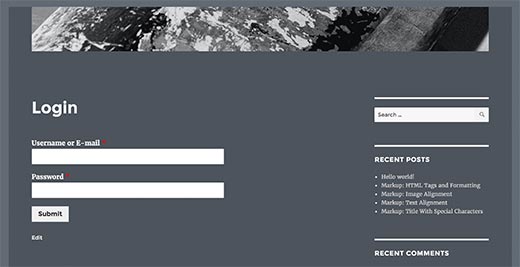
Você também pode adicionar o formulário de login como um widget na barra lateral do seu site WordPress. Visita Aparência »Widgets página e adicione o widget WPForms a uma barra lateral.
Selecione seu formulário de login personalizado nas configurações do widget e clique no botão Salvar para armazenar as alterações.
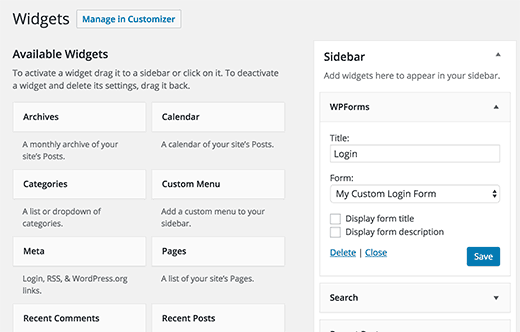
O WPForms não só pode criar uma página de login personalizada, mas também pode ser usado para criar uma página de registro de usuário personalizada com recursos anti-spam.
Isso é tudo